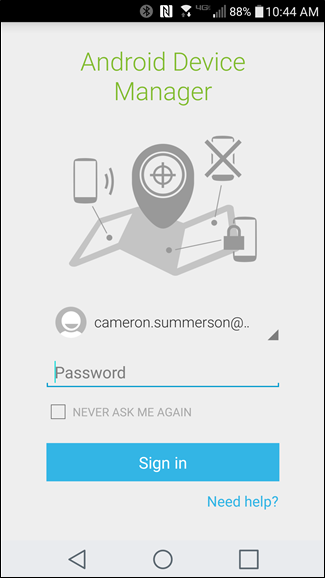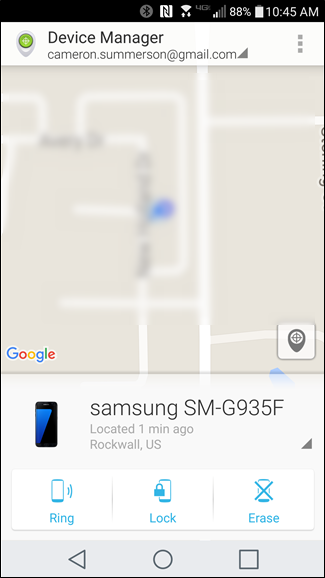گوگل چند وقتی است که قابلیت جدیدی به نام سرویس اندروید دیوایس منیجر (Android Device Manager) را معرفی کرده است که با کمک این سرویس، تمام کاربران سیستم عامل اندروید میتوانند گوشیهای هوشمند و تبلتهای گم شده و یا به سرقت رفتهی خود را بر روی نقشه پیدا کنند و از مکان دقیق آن مطلع شوند.
احتمالا برای شما هم مواقع زیادی پیش آمده است که به دلیل سرعت بالای زندگی روزمره و رفتن از یک مکان به مکان دیگر، عجله کرده باشید و گوشی اندرویدی یا تبلت خود را در مکان قبلی جا گذاشته باشید. در این مواقع و هنگامیکه دست خود را در جیب خود فرو میبرید و دیوایس خود را در آنجا حس نمیکنید، مطمئنا استرس بالایی را تجربه میکنید و هزاران فکر مختلف به ذهنتان هجوم میآورند؛ آیا گوشی را داخل رستوران جا گذاشتهاید؟ آیا گوشی شما را دزدیدهاند؟ آیا فراموش کردهاید که آن را از خانه بردارید؟ آیا داخل کوله پشتی دوستتان جا مانده است؟ و دهها فکر دیگر که شما را به شک و تردید میاندازند.
در چنین مواقعی است که سرویس اندروید دیوایس منیجر گوگل به دادتان خواهد رسید و اگر هم نتواند دیوایس شما را در آن لحظه بهتان تحویل دهد، حداقل کمکتان خواهد کرد که این شک و تردیدها را کنار بگذارید و با مطلع شدن از اینکه گوشی هوشمند اندرویدی شما در آن لحظه در چه نقطهای قرار دارد، داخل خانه، رستوران و یا در کیف دوستتان، مطمئنا میتواند نگرانی شما را کاهش دهد تا بتوانید تصمیم درستی بگیرید و به سراغ پیدا کردن آن دیوایس بروید.
استفاده از سرویس اندروید دیوایس منیجر به روشهای مختلفی امکانپذیر است و از آنجا که این سرویس بهتازگی معرفی شده و عمر چندانی از عرضهی آن نگذشته است، شاید خیلی از کاربران سیستم عامل اندروید گوگل استفاده از آن را بلد نباشند. به همین دلیل در این مطلب در گجت نیوز قصد داریم تمام روشهایی که میتوانید با استفاده از این سرویس، دیوایس گم شده و یا به سرقت رفتهی خود را پیدا کنید را آموزش دهیم. به شما عزیزان گجت نیوزی که از دیوایس اندرویدی برخوردار هستید هم توصیه میکنیم که این روش ها را بهخوبی یاد بگیرید تا در مواقع لزوم بتوانید از آنها برای مکانیابی دیوایس خود بهره ببرید.
دیوایستان به سرقت رفته است؟ این اقدامات را انجام دهید

خیلی از افرادی که قصد پیدا کردن دیوایس خود را دارند، جزو آن دسته از کاربرانی هستند که گوشی هوشمند یا تبلت آنها به سرقت رفته است و قصد دارند که با مکانیابی آن، دیوایس به سرقت رفتهی خود را پس بگیرند. اگر شما هم جزو این دسته از افراد هستید، قبل از اینکه به سراغ مکانیابی این دیوایس بروید، بهتر است که تعدادی از اقدامات لازم را برای جلوگیری از سرقت اطلاعات و سواستفاده از هویت خودتان توسط سارقان انجام دهید.
ما پیش از این طی مطلب جامعی در گجت نیوز به این موضوع پرداختیم و تمام اقداماتی که کاربران انواع اپراتورها نظیر ایرانسل و همراه اول بر روی انواع سیستم عاملها نظیر اندروید و آی او اس باید انجام دهند را بررسی کردیم. بنابراین به شما عزیزان نیز توصیه میکنیم که قبل از دنبال کردن این آموزش، به سراغ آن لیست در این لینک بروید و بعد از انجام موارد مطرح شده، به این آموزش برگردید.
یافتن گوشی از طریق سرویس اندروید دیوایس منیجر در کامپیوتر
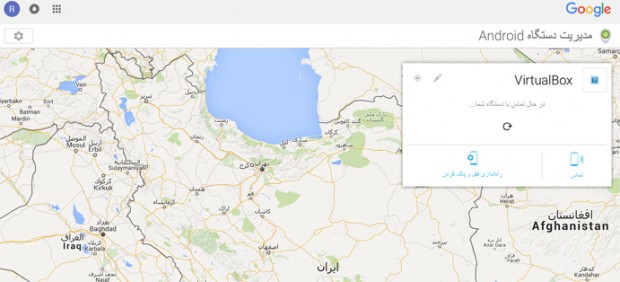
این روش مناسب افرادی است که گوشی خود را در خانهی خود گم کردهاند و یا در هر مکانی که هستند، به یک سیستم کامپیوتری دسترسی دارند و میتوانند به اینترنت متصل شوند. اگر به کامپیوتر دسترسی ندارید، به سراغ روشهای بعدی بروید و اگر دارای این شرط هستید، مرورگر گوگل کروم خود را باز کنید و وارد این لینک بشوید تا به سیستم آنلاین سرویس اندروید دیوایس منیجر متصل شوید.
در این مرحله لازم است که اطلاعات اکانت گوگل خود را وارد این سرویس کنید و Login کنید. سپس تمام دیوایسهایی که به آن اکانت متصل هستند را در یک منوی پاپآپ مشاهده خواهید کرد و میتوانید با کلیک کردن بر روی آیکون نقشه، مکان دقیق آنها را بر روی نقشه مشاهده کنید. در این قسمت علاوه بر محل آن دیوایس گم شده و یا به سرقت رفته بر روی نقشه، آخرین زمانی که مکان آن دیوایس ثبت شده است و میزان خطایی که در تشخیص محل آن وجود دارد را مشاهده خواهید کرد.
علاوه بر اینکه در این مرحله میتوانید مکان دیوایس گم شده و یا به سرقت رفتهی خود را پیدا کنید، سرویس اندروید دیوایس منیجر به شما اجازه میدهد که چند کار دیگر را هم بر روی آن دیوایس انجام دهید و در واقع آن گوشی یا تبلت را از راه دور کنترل کنید و در منوی کوچکی که به سمت پایین باز میشود، آن دیوایس را قفل کنید، کاری کنید که زنگ بزند و یا اطلاعات آن را حذف کنید.
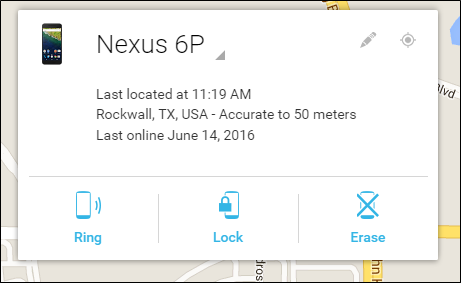
اولین گزینهای که بررسی آن میپردازیم و احتمالا در اولویت خیلی از کاربران در چنین شرایطی قرار دارد، قابلیت قفل کردن دیوایس از راه دور است. اگر دیوایس شما دارای قفل صفحه و رمز ورودی نیست، بهترین کار این است که بر روی گزینهی Lock کلیک کنید و در پنجرهای که باز میشود، یک رمز عبور و یک پیام دلخواه برای لاک اسکرین دیوایس خود تعیین کنید. این پیام که باید در قسمت recovery message وارد شود، بر روی صفحهی گوشی و یا تبلت گم شده به نمایش درمیآید و شما میتوانید بهطور مثال با قرار دادن یک متن تشکر و یک شماره تلفن، از یابندهی آن دیوایس بخواهید که با شما تماس بگیرد و با تحویل دیوایس، مژدگانی دریافت کند.
اگر متنی را در این قسمت وارد کنید و شمارهی خود را هم در کادر مربوطه بنویسید، این متن با حروف بسیار درشت بر روی صفحه به نمایش درخواهد آمد و یک دکمهی قرمز رنگ برای تماس با شما نیز در لاک اسکرین وجود خواهد داشت. این کار میتواند نظر افراد یابنده را به خود جلب کند و آنها در صورت مشاهدهی دیوایس شما در یک مکان عمومی مانند رستوران، متوجه شوند که آن دیوایس مفقود شده و با شما تماس بگیرند؛ حتی ممکن است که این کار باعث این شود که سارق بداند که شما در حال کنترل دیوایس خود هستید و او را به وحشت بیندازد و در نهایت به تحویل دادن دیوایس منجر شود:
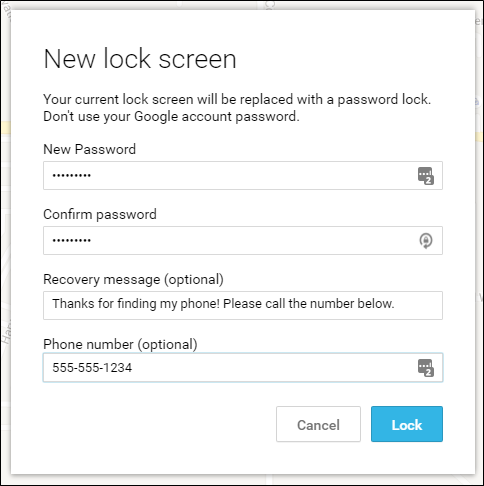
گزینهی بعدی داخل این منو، قابلیت به صدا در آوردن زنگ گوشی گم شده و یا همان قابلیت Ring است. این گزینه بیشتر در مواردی کاربرد دارد که شما مکان تقریبی دیوایس خود را بر روی نقشه پیدا کردهاید و حالا در محدودهی چند متری آن محل قرار دارید. با انتخاب این گزینه شما کاری میکنید که دیوایستان به مدت ۵ دقیقه و با حداکثر صدا به پخش صدای زنگ بپردازد تا بتوانید آن را از مکانهای احتمالی نظیر زیر تخت و داخل کشوی کمد پیدا کنید؛ طبیعی است که این زنگ زدن تا زمانی ادامه پیدا میکند که شارژ باتری دیوایس اجازه بدهد و آن گوشی یا تبلت گم شده، بتواند روشن بماند:
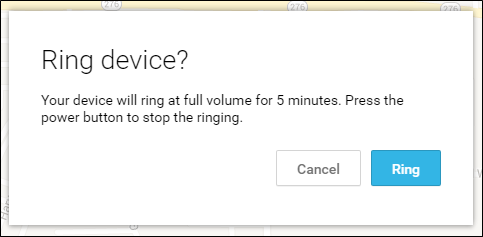
اگر دو گزینهی بالا هیچ کمکی به شما نکرد و در نهایت نتوانستید دیوایس مفقودی یا به سرقت رفتهی خود را پیدا کنید، آخرین گزینه، راه حل اتمی است! این راه حل مربوط به زمانی میشود که شما دیگر امید خود را از دسترسی پیدا کردن به آن دیوایس از دست داده اید و حالا که نمیتوانید دیوایس الکترونیکی خود را پس بگیرید، حداقل تمایل دارید که اطلاعات داخل آن از بین برود و سارق احتمالی نتواند به آن اطلاعات که ممکن است شامل تصاویر خانوادگی و شماره حسابهای بانکی شما باشند، دسترسی پیدا کند.
اینجاست که گزینهی آخر با نام دکمهی erase وارد عمل میشود و با کلیک کردن بر روی آن، تمام تنظیمات و اطلاعات داخل دیوایس شما از بین میرود و یک ریست کامل بر روی آن محصول اندرویدی انجام میشود. انتخاب این گزینه باعث حذف تمام تصاویر، اطلاعات ذخیره شده بر روی دیوایس، شماره تلفنها، تنظیمات و نرم افزارهای نصب شده میشود و آن دیوایس به تنظیمات کارخانه باز میگردد.
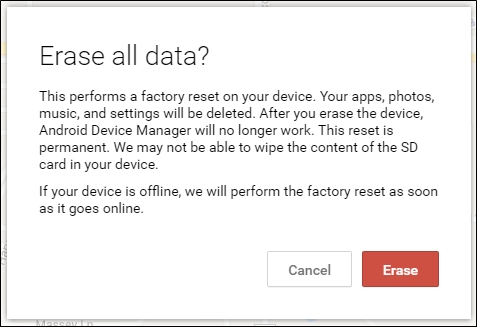
اگر دیوایس هنگام اجرای این ریست، آفلاین باشد، سرویس اندروید دیوایس منیجر هرچند لحظه یک بار آن را چک میکند و در اولین فرصتی که آن دیوایس مجددا آنلاین شود، عملیات ریست و حذف کردن اطلاعات را اجرا میکند. همچنین جالب است بدانید که این سرویس میتواند اطلاعات داخل کارت حافظهی جانبی میکرو اس دی را هم از بین ببرد و آن را فرمت کند که البته این قابلیت برای برخی از برندهای گوشیهای هوشمند و تبلتهای اندرویدی و برخی از برندها کارتهای حافظهی و بر روی برخی از ورژنهای سیستم عامل اندروید کار نمیکند و این موضوع به سازندگان آن محصولات بستگی دارد.
در ضمن باید بدانید که انتخاب گزینهی erase و ریست شدن آن دیوایس به معنای آن است که ارتباط سرویس اندروید دیوایس منیجر نیز با آن قطع خواهد شد و بهنوعی انتخاب این گزینه به معنای یک خداحافظی غمانگیز با گوشی و یا تبلت گم شده و به سرقت رفتهی شما خواهد بود.
یافتن گوشی گم شده از طریق یک دیوایس «اندرویدی» دیگر
گاهی مواقع پیش میآید که شما وسط خیابان و یا داخل خانهی یکی دیگر از دوستانتان هستید و به هر دلیلی، امکان استفاده از سرویس اندروید دیوایس منیجر بر روی کامپیوتر را ندارید. اینجاست که یکی از قابلیتهای این سرویس به کمکتان میآید و آنهم امکان استفاده از نرم افزار اندروید دیوایس منیجر بر روی دیگر گوشیهای هوشمند و تبلتهای اندرویدی است.
بنابراین در شرایطی که دیوایس شما مفقود شده است، میتوانید به یک دیوایس اندرویدی دیگر که میتواند در آن لحظه در نزدیکی شما وجود داشته باشد و یا بهطور مثال در صورت گم شدن گوشی هوشمندتان، به یک تبلت اندرویدی که همراه خود آوردهاید، مراجعه کنید. سپس کافی است که به این لینک در فروشگاه نرم افزار گوگل پلی بروید و نرم افزار سرویس اندروید دیوایس منیجر را بهصورت رایگان و برای سیستم عامل اندروید ۲.۳ و بالاتر دانلود و نصب کنید.
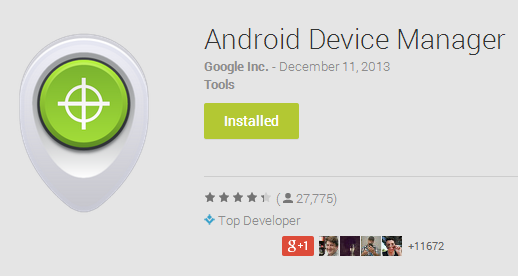
بعد از نصب این نرم افزار که تنها ۲ مگابایت حجم دارد، وارد آن شوید و اطلاعات اکانت گوگل خود را وارد کنید. بعد از وارد شدن بهحساب کاربری گوگل خود، دیگر تمام مراحل را میتوانید مانند آموزش بالا دنبال کنید و تمام امکانات نظیر به صدا درآوردن زنگ دیوایس، حذف کردن اطلاعات آن، قفل کردن و فرستان پیام بر روی صفحه و یافتن مکان دقیق آن بر روی نقشه نیز دقیقا مطابق مراحل بالا وجود دارد.
یافتن گوشی گم شده از طریق یک گوشی هوشمند یا تبلت دیگر
حالا فرض میکنیم که دیوایس اندرویدی شما مفقود شده است و هیچ تبلت یا گوشی اندرویدی دیگری ندارید که از آن استفاده کنید، در این شرایط باید چه کرد؟ در صورت وقوع چنین شرایطی نیازی به هیچگونه نگرانی نیست، زیرا سرویس اندروید دیوایس منیجر بر روی دیگر دیوایسها و پلتفرمها نیز عمل میکند.
بنابراین کافی است که از یکی از دوستان یا آشنایان خود بخواهید که یک تبلت یا گوشی هوشمند خود را در اختیارتان بگذارند؛ هیچ تفاوتی ندارد که این گوشی یا تبلت دارای چه سیستم عاملی باشد و توسط چه برندی ساخته شده است، تنها کافی است که آن دیوایس به اینترنت متصل شود و بتوانید که وارد آدرس اینترنتی این سرویس شوید.
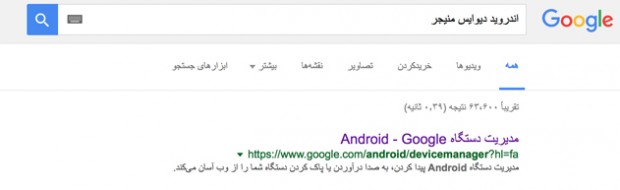
بنابراین لازم است که ابتدا به اینترنت متصل شوید و سپس عبارت Android Device Manager را در مرورگر اینترنتی آن دیوایس جستجو کنید. اگر این عبارت را بهصورت فارسی (اندروید دیوایس منیجر) وارد کنید هم اولین لینک مربوط به این سرویس خواهد بود و با لمس کردن آن میتوانید به سرویس اندروید دیوایس منیجر گوگل متصل شوید و بعد از وارد کردن اطلاعات اکانت گوگل خود، باقی مراحل را دقیقا مشابه دو روش قبلی طی کنید تا بتوانید به تمام آن قابلیتها بر روی یک گوشی یا تبلت دیگر دسترسی داشته باشید.
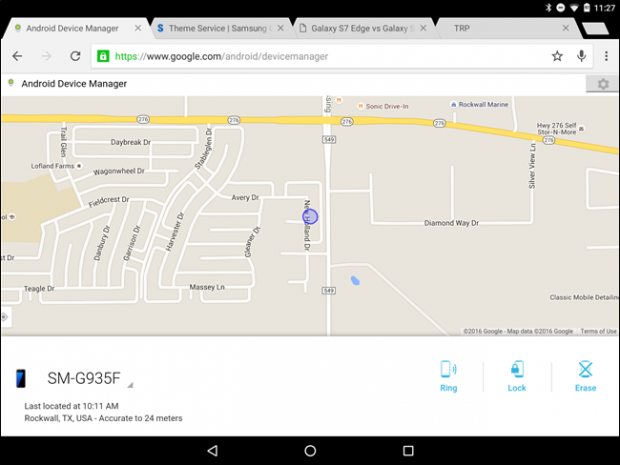
توجه: تنها نقطهی ضعف استفاده از دیوایس دوستان خود این است که اگر فعال سازی دو مرحلهای را برای اکانت گوگل خود فعال کرده باشید، هنگام وارد شدن به اکانت خود از یک دیوایس متفرقه، نیاز است که کد ارسال شده از سوی گوگل را در آن دیوایس وارد کنید. از آنجا که این کد ۶ رقمی از طریق یک نرم افزار مانند Google Authenticator و یا پیام متنی برای شما ارسال میشود، اگر به گوشی هوشمند خود و یا آن شمارهای که برای دریافت این کد تعیین شده، دسترسی نداشته باشید، در این مرحله به مشکل خواهید خورد.
راه حلی که برای مواجه نشدن چنین مشکلی پیشنهاد میشود این است که همواره چند کد را بهصورت بکآپ از گوگل دریافت کنید و بر روی یک کاغذ و در مکان امنی ذخیره داشته باشید تا در صورت لزوم و وقوع چنین شرایطی بتوانید از آنها برای ورود به اکانت گوگل خود از طریق یک دیوایس ناشناس استفاده کنید.
هنگام استفاده از اندروید دیوایس منیجر به این نکات توجه کنید
توجه داشته باشید که سرویس اندروید دیوایس منیجر گوگل هم مانند هر سرویس دیگری دارای محدودیتهای خاص خود است و در مواقعی نمیتواند آن عملکرد تعیین شده را از خود نشان دهد. بهطور مثال اگر گوشی هوشمند یا تبلت اندرویدی شما به سرقت رفته باشد و شما رمز عبوری را برای آن قرار نداده باشید، ممکن است که جناب سارق وارد تنظیمات آن شود و با اجرای یک ریست کامل و بازگرداندن تنظیمات به تنظیمات کارخانه، ارتباط آن دیوایس با اکانت گوگل شما را قطع کند و این کار باعث میشود که از اندروید دیوایس منیجر نیز کاری برای یافتن آن ساخته نباشد.
یا بهطور مثال اگر شارژ دیوایس شما تمام شده باشد و در گوشهای تاریک و خارج از دید عابران قرار گرفته باشد، یافتن آن دیوایس و استفاده از قابلیتهایی نظیر به صدا در آوردن زنگ آن ممکن نیست. بنابراین به این نکات توجه داشته باشید و سعی کنید که در اولین فرصتی که احساس کردید که دیوایس شما گم شده و یا به سرقت رفته، به سراغ استفاده از سرویس اندروید دیوایس منیجر بروید و کار را به تاخیر نیندازید.
توجه مهم: استفاده از چنین سرویسهایی در مواقعی که گوشی هوشمند یا تبلت شما گم شده است و یا مکان دقیق آن را به خاطر نمیآورید، میتواند بسیار کاربردی باشد، اما در مواقعی که دیوایس شما به سرقت رفته است، بههیچوجه بهصورت سرخود و بهتنهایی به سراغ سارقان نروید و سعی نکنید که با مکانیابی آن دیوایس، در قالب یک فیلم اکشن قرار بگیرید و دیوایس را به دست بیاورید! در چنین مواقعی حتما به سراغ نیروهای پلیس ۱۱۰ بروید و بعد از هماهنگی با آنها، کار را به نیروی انتظامی بسپارید تا ماموران آموزشدیدهی این نهاد بتوانند اموال شما را بهتان برگردانند.
در ضمن اگر شما عزیزان گجت نیوزی هم تا به حال از چنین سرویسهایی استفاده کردهاید، خوشحال میشویم که تجربیات خود را با ما و دیگر کاربران گجت نیوز به اشتراک بگذارید.
 گجت نیوز آخرین اخبار تکنولوژی، علم و خودرو
گجت نیوز آخرین اخبار تکنولوژی، علم و خودرو